Ограничить редактирование защищенного документа Word 2010

Защита важных документов от любых внешних источников может быть чрезвычайно полезна. Иногда при написании документов возникает острая необходимость
Excel обладает неотъемлемой способностью работать с XML-файлами, даже если они не соответствуют общепринятым стандартам. XML-файл может содержать данные в несовместимых форматах, что в конечном итоге создаёт проблемы при обмене данными между системами через Интернет. Преобразование данных в XML может снизить вероятность возникновения проблем несовместимости. XML используется для хранения данных в файлах или базах данных, и Excel 2010 позволяет извлекать данные из XML-файлов для выполнения дополнительных операций.
XML представляет собой хорошо структурированную таблицу, содержащую разрозненные данные, родительские и дочерние узлы которых разбросаны по всему документу. XML поддерживает определяемые пользователем теги, поэтому нет никаких правил или ограничений. Для начала рассмотрим очень простой XML-файл (без ссылки на схему).
Он содержит простой тег, инкапсулирующий пользовательские данные, поскольку нет никаких ограничений или правил, поэтому вы можете создавать свои собственные теги. Мы хотим добавить КАТАЛОГ коллекций компакт-дисков в таблицу Excel, как показано на скриншоте ниже.
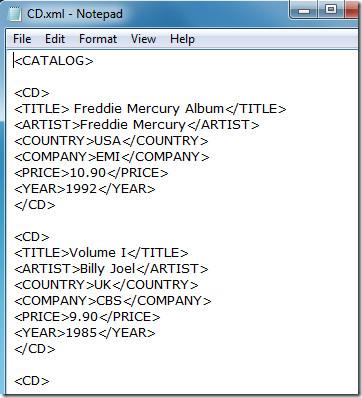
Теперь запустите Excel 2010, откройте лист, в котором вы хотите открыть XML-файл, в меню Файл выберите Открыть .
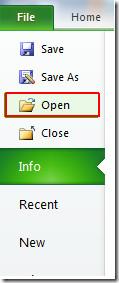
После щелчка появится диалоговое окно с просьбой выбрать XML-файл, выберите файл и нажмите « Открыть».
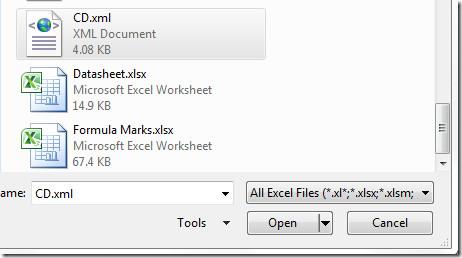
Вы перейдете в диалоговое окно «Открыть XML», выберите способ открытия XML-файла: открыть его можно как «только для чтения», как XML-таблицу или «с использованием панели задач источника XML». Так как мы хотим открыть его как XML-таблицу, выбираем эту опцию и нажимаем «ОК».
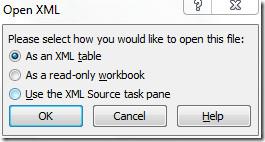
Если в вашем XML-файле нет ссылки на схему, Excel создаст её автоматически. Поскольку мы открываем простой XML-файл без ссылки на схему, содержащий базовые XML-теги, нажмите кнопку «ОК».
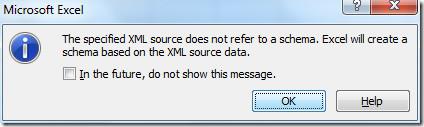
Теперь вы увидите XML-файл в таблице с настройками Excel по умолчанию, как показано на снимке экрана ниже.
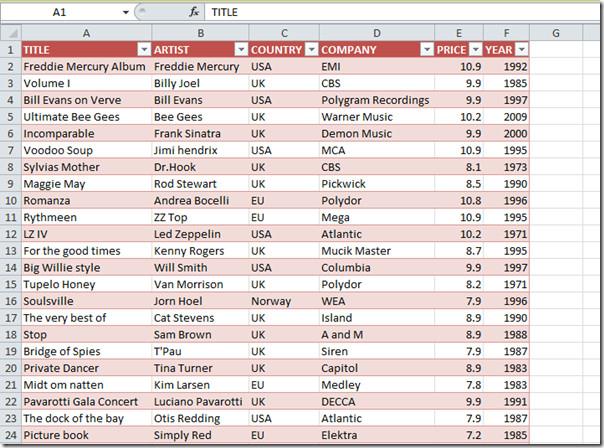
Теперь в Excel можно выполнять множество действий с XML-файлами: искать, сортировать и фильтровать данные, применять формулы, условия и правила к нужным фрагментам данных, анализировать их с помощью различных типов графиков, диаграмм и спарклайнов, а также создавать графические элементы SmartArt для лучшего понимания данных. Excel значительно упростил редактирование XML-файлов.
Если вы хотите отфильтровать данные XML-файла, выберите нужные параметры в раскрывающемся списке ячейки. Если мы хотим просмотреть альбомы определённого года выпуска, просто отметим галочкой только нужный пункт, как показано на скриншоте ниже. Вы также можете отсортировать данные из раскрывающегося контекстного меню. Нажмите «ОК» , чтобы увидеть результаты.
Здесь вы можете видеть, что данные теперь отфильтрованы так, как нам было необходимо.
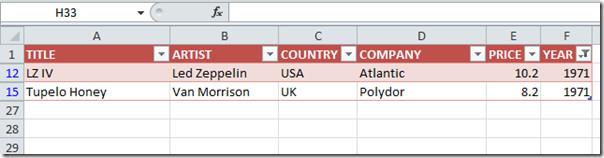
При сохранении документа укажите имя XML-файла. Открыв XML-файл, вы увидите, что он теперь содержит ссылку на схему, как показано на снимке экрана ниже.

Вы можете ознакомиться с ранее рассмотренными руководствами по разнице между абсолютными и относительными ссылками и по разделению столбцов .
Защита важных документов от любых внешних источников может быть чрезвычайно полезна. Иногда при написании документов возникает острая необходимость
Одним из преимуществ системы управления реляционными базами данных, такой как Access 2010, является простая настройка таблиц и связей с ограничениями, что позволяет
В MS Access функция IIF возвращает одно значение, если указанное условие имеет значение ИСТИНА, или другое значение, если оно имеет значение ЛОЖЬ. Функция IIF
Диаграммы и графики — отличный способ представления данных. Microsoft Excel 2010 предлагает практически все типы диаграмм и упрощает их построение.
Интервалы очень важны при создании документов, поскольку они влияют на их внешний вид и презентабельность. Вы можете легко увеличить или уменьшить их.
Пакет приложений Microsoft Office обеспечивает самый простой способ настройки ленты, вкладок и панели быстрого доступа, но что делать, если вам нужно установить новую копию
Выполнять различные операции в Access не так-то просто, поскольку СУБД (система управления реляционными базами данных) требует особого синтаксиса и ограничений.
Почти каждый документ содержит такую информацию, как: скрытый текст, информация об объекте, личная информация (идентифицирующая информация: имя автора) и др.
Диаграммы — одна из самых важных функций Excel, но иногда их нужно использовать по-другому. Мы попробуем создать сравнительную гистограмму.
Мы обычно храним данные в нескольких рабочих листах, чтобы проверять данные для каждого экземпляра и просматривать их по отдельности, но было бы здорово объединить все




![Экспорт/импорт параметров ленты и панели быстрого доступа [Office 2010] Экспорт/импорт параметров ленты и панели быстрого доступа [Office 2010]](https://tips.webtech360.com/resources8/r252/image-8447-0829093801831.jpg)



